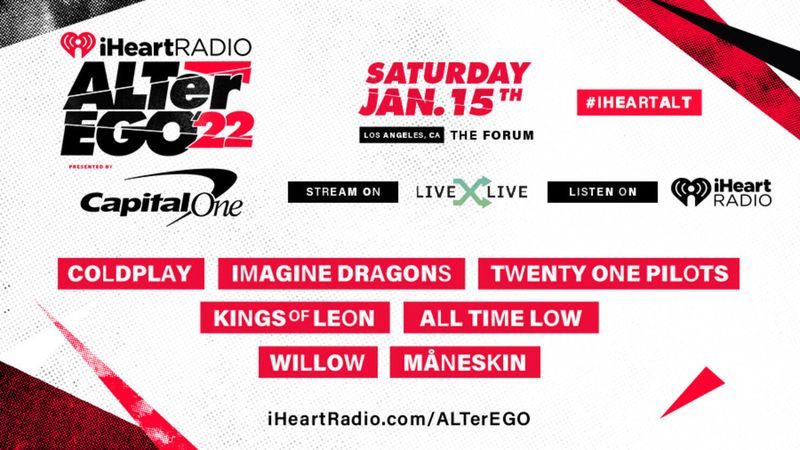Jedním z nejoblíbenějších produktů TWS na trhu jsou Apple AirPods, což jsou skutečně bezdrátová sluchátka. Pokud jde o používání AirPods se zařízeními jiných výrobců než Apple, jako je telefon Android nebo počítač s Windows, fungují stejně dobře jako na zařízeních Apple, jako jsou iMac, MacBook, iPod, iPad a iPhone. 
Jednoduše řečeno, Airpods lze připojit k zařízením jiných než Apple, jako jsou Windows nebo Android. Pokud však používáte AirPods na PC, nebudete moci používat připojení Siri, které je dostupné pouze na iPhonu nebo iPadu. V tomto článku vám řekneme, jak připojit AirPods k počítači.
Jak připojit AirPods k PC?
Proces připojení AirPods k PC je velmi jednoduchý. Nevyžaduje žádné technické znalosti. Pokud víte, jak připojit android k AirPods, můžete stejným způsobem snadno připojit AirPods k PC. Chcete-li se připojit, postupujte podle níže uvedených kroků.
- Chcete-li se dostat do Centra akcí systému Windows, klikněte na ikonu Centra akcí v pravém dolním rohu hlavního panelu.

- V Centru akcí systému Windows vyberte možnost Všechna nastavení.

- V nastavení systému Windows vyberte možnost Zařízení.
- Klikněte na Bluetooth & Other Devices a poté zvolte Add Bluetooth or Other Devices pro zahájení postupu.

- Vaše Apple AirPods byste měli vidět v seznamu jako AirPods. Chcete-li zahájit párování, vyberte AirPods z dostupných možností.

- Otevřete víko nabíjecího pouzdra Apple AirPod a stiskněte kruhové tlačítko na zadní straně. Uvidíte změnu světla ze zelené na bílou.

- Měli byste dostat a Vaše zařízení je připraveno k použití! zjistěte, zda bylo spárování úspěšné. Zprávu zavřete kliknutím na tlačítko Hotovo.
Jak znovu připojit Airpods po spárování?
Stránka Bluetooth a další zařízení v Nastavení vám pomůže znovu se připojit, jakmile vytvoříte první připojení mezi počítačem se systémem Windows 10 a sluchátky AirPods. Odtud můžete propojit svá AirPods a počítač pro poslech hudby, sledování YouTube, účast na videokonferencích atd.
Pod nadpisem Zvuk uvidíte seznam všech zvukových zařízení, která byla spárována s vaším počítačem. Vyberte svá AirPods ze seznamu a stiskněte tlačítko Connect.
Toto je celý postup připojení AirPods k počítači se systémem Windows. Mějte na paměti, že některé funkce nelze používat při připojení k počítači se systémem Windows. Například Siri a v některých případech multifunkční tlačítko. Pokud máte nějaké pochybnosti, dejte nám vědět v sekci komentářů níže.